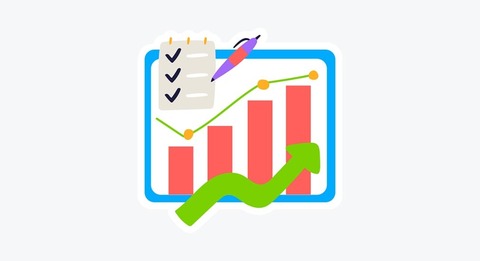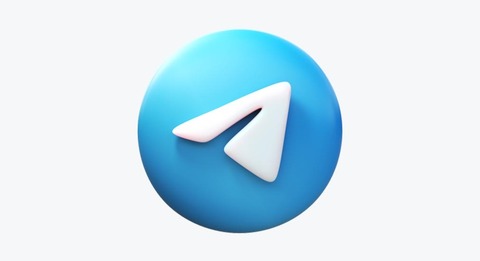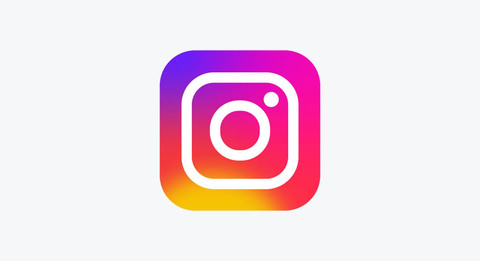Ozon — один из самых популярных маркетплейсов в странах СНГ. По количеству заказов Озон лишь немного уступает другой площадке, Вайлдберриз. На Wildberries, в среднем, совершается около 1,5 млн заказов в сутки, а на Ozon тот же показатель недавно превысил отметку в 1 млн. Озон постепенно догоняет Вайлдберриз и возможно, совсем скоро, Wildberries перестанет быть лидирующим маркетплейсом. Возрастающий успех Ozon играет на руку предпринимателям: селлеры, которые продают товары на маркетплейсах, могут продвигать свой интернет-магазин сразу на нескольких площадках. Не важно, впервые размещает товары на маркетплейсах предприниматель или масштабирует уже имеющийся бизнес, селлеру в любом случае приходится решать вопрос с загрузкой товаров на площадку. Можно перенести карточки товаров на Озон с другой платформы, а можно воспользоваться и другими способами, если требуется создание новой карточки. Как загружать и создавать новые товарные карточки на Ozon и какие вспомогательные программы можно использовать — об этом далее в статье.
Способ 1. Через личный кабинет
Это стандартный метод, которым селлер может воспользоваться на любой торговой виртуальной платформе. Он подойдет начинающим продавцам, которые впервые загружают товар на Ozon. Некоторые предприниматели считают его самым надежным, поскольку в процессе самостоятельного добавления товаров риск ошибки сводится к минимуму, если исключить человеческий фактор. Но в любом случае, проверять карточку изделия необходимо всегда, независимо от того, каким способом пользовался предприниматель. И все же, загрузка товаров вручную через личный кабинет подходит больше для тех селлеров, у которых ограниченная партия изделий. А если бизнесмену необходимо разместить на маркетплейсе около 100-200 позиций, то целесообразнее будет воспользоваться другими способами.
Чтобы загрузить карточки изделий на Озон и добавить новую позицию на площадку, нужно перейти в личный кабинет продавца, затем попасть в раздел «Товары», в открывшемся меню выбрать строку «Добавить товар». Далее необходимо вручную заполнить все поля, правильно прописать название товара, его артикул, определить категорию, указать вес и габариты. Также система потребует заполнить информацию о характеристиках изделия. К заполнению раздела «Характеристики» стоит отнестись максимально ответственно: чем подробнее будут характеристики, тем привлекательнее для покупателей будет выглядеть товар.
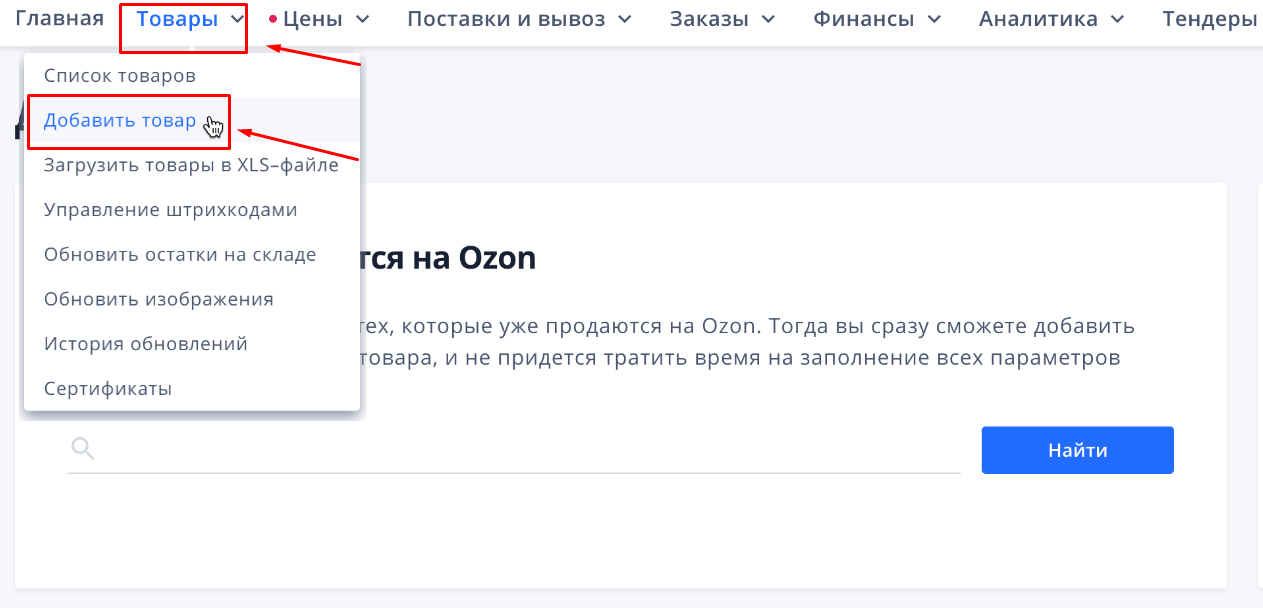
Стоит отметить, что если продавец хочет загрузить на Ozon несколько одинаковых платьев разных размеров, то для каждого изделия нужно будет создавать отдельную карточку. В дальнейшем, когда карточки уже будут созданы и заполнены, селлер сможет объединить их в один товар. Правилами площадки не запрещено объединять похожие, но не идентичные изделия: например, 3 футболки одного фасона, но разной расцветки. Некоторые предприниматели предпочитают не объединять изделия и оставлять так, как есть, чтобы у каждого товара была отдельная карточка. Однако, опыт других селлеров показывает, что объединяя одинаковые или похожие карточки в одну, повышается заинтересованность пользователей к товару и сама карточка начинает лучше ранжироваться в поиске. Так происходит потому, что в объединенной карточке отзывы тоже объединяются, соответственно, автоматически повышается и рейтинг каждого товара, и рейтинг интернет-магазина. Уровень доверия к бренду и самому товару тоже повышается за счет многочисленных отзывов. Покупателям тоже удобнее выбирать товар, когда внутри карточки можно быстро выбирать характеристики: так пользователь быстрее сориентируется, есть ли подходящий размер в наличии и какие варианты расцветок предложены.

Способ 2. Через похожую карточку
Если продавец хочет сэкономить время и упростить процесс загрузки товаров и создания карточек, можно скопировать уже имеющуюся товарную карточку у конкурента. Однако, при использовании такого метода стоит быть осторожным: если скопировать всю информацию у другого бренда, это может быть расценено, как плагиат. Если конкурент сможет доказать, что предприниматель использовал чужой контент для собственных товарных карточек, то тот селлер, который нарушил правила платформы, может не только получить крупный штраф, но и рискует навсегда потерять доступ к личному кабинету из-за блокировки аккаунта.
Чтобы загрузить карточку товара на Озон с помощью похожего изделия, необходимо из личного кабинета перейти в раздел «Товар уже продается на Ozon». После этого на экране появится поисковая строка с лупой. В этом поле необходимо ввести наименование товара, найти нужную позицию и выбрать карточку.
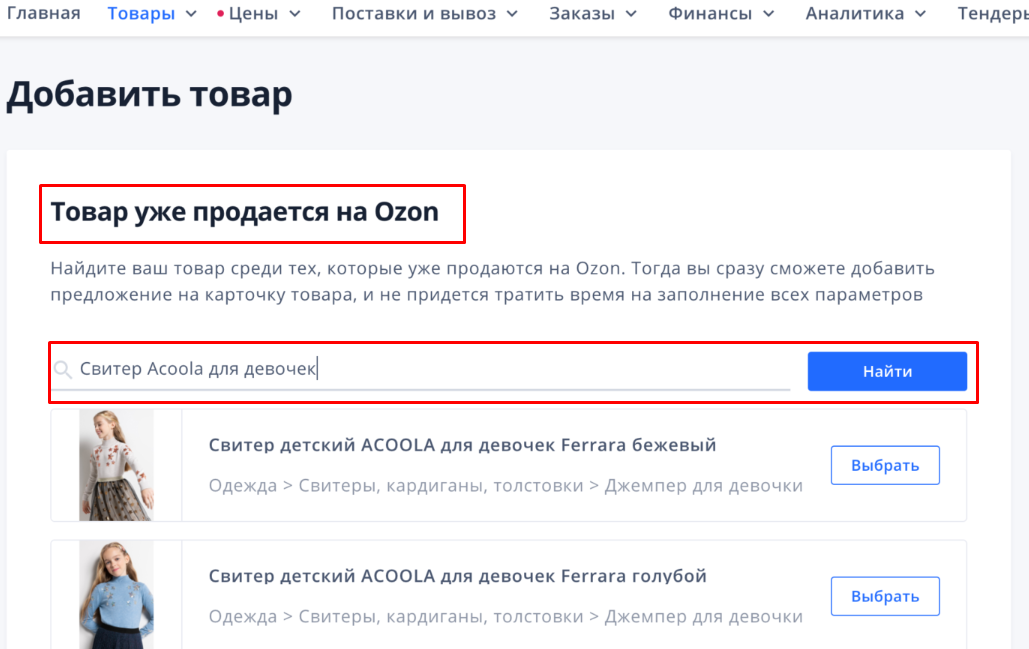
Можно скопировать похожую карточку, но в таком случае нужно обязательно исправить название, переписать информацию из разделов «Характеристики» и «Описание». Фото товара тоже не рекомендуется копировать, но если вместе с продукцией всем продавцам поставщик предоставляет и контент для размещения, то можно взять изображение изделия у другого продавца. Но так можно делать, только если на фотографии нет водяного знака и логотипа чужого бренда. Копировать готовые карточки селлер может и из своего личного товарного ассортимента, представленного на Ozon. Для этого нужно попасть в раздел «Товары и цены», затем перейти во вкладку «Список товаров». Далее следует выбрать строку с нужной товарной позицией и нажать кнопку «Создать копию». Также при копировании карточки стоит знать, что категорию товара поменять будет нельзя. Чтобы система не посчитала данные действия ошибочными, нужно хотя бы немного изменить текст в описании и характеристиках, иначе карточку сохранить не получится.
Но этот способ может не сработать, если селлер планирует скопировать определенную карточку. Дело в том, что на Ozon есть функция защиты товарной карточки от копирования. Этой функцией может воспользоваться любой продавец, который зарегистрирован на платформе как индивидуальный предприниматель. У некоторых селлеров функция запрета на копирование включена автоматическим в личном кабинете. Отключить ее можно, если перейти в Настройки, а затем выбрать вкладку «Контент».
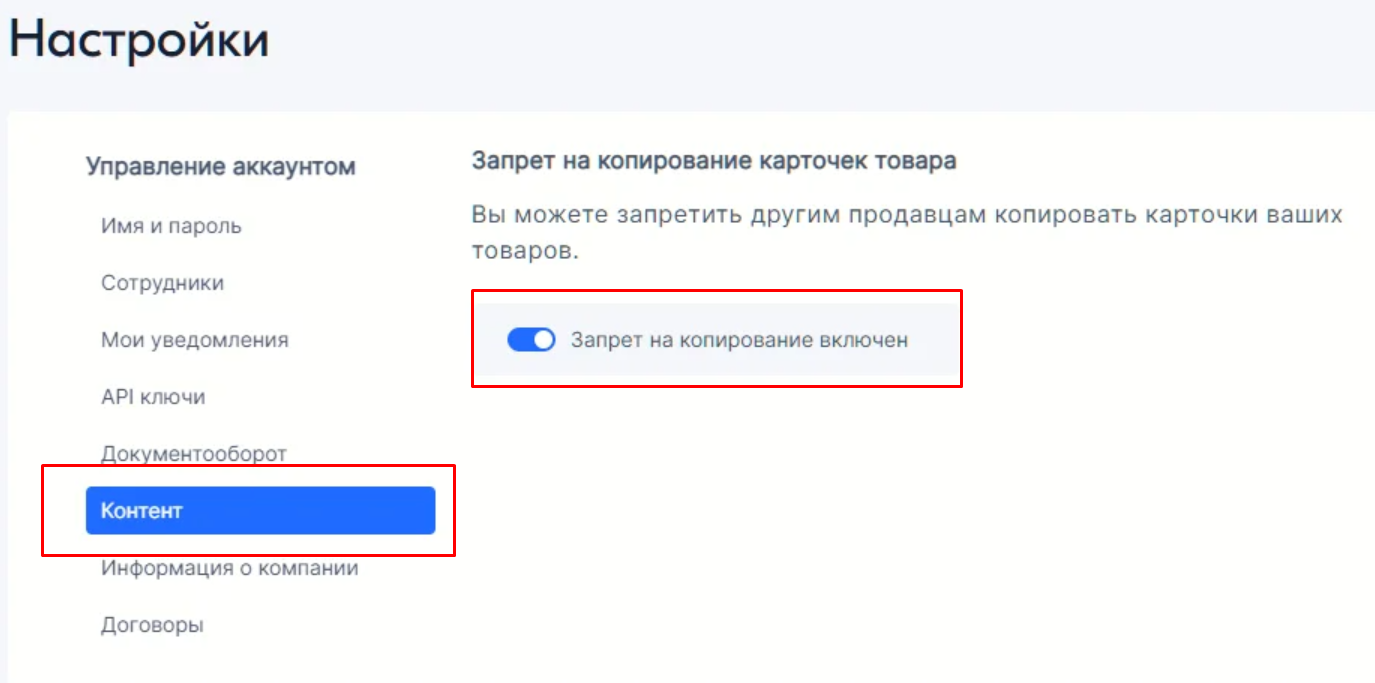
Способ 3. С помощью загрузки табличного файла
Этот метод обычно используют те предприниматели, которым необходимо загрузить большое количество товаров на платформу сразу. Такой способ экономит много времени, при его использовании уменьшается риск возникновения ошибок. Единственный минус его в том, что прежде чем загрузить файл с описанием товаров на Озон, необходимо провести большую подготовительную работу. Продавцу необходимо выполнить следующие действия, если он хочет разом выгрузить на платформу 100 и более товаров:
- Создать файл в программе Excel или документ в табличном виде в Google Doc.
- В готовом файле заполнить информацию согласно шаблону маркетплейса. у каждого маркетплейса есть свой шаблон для загрузки товаров, скачать его можно в личном кабинете продавца. Необходимо прописать уникальный идентификационный номер товара, указать название, описание, категорию, наименование бренда. Также нужно вставить ссылку на изображение и прописать номер, соответствующий штрих-коду изделия.
- Загрузить готовый файл в личный кабинет и проверить наличие ошибок. Обычно система сама информирует продавца о том, что какие-то ссылки указаны неверно или имеется некорректное описание товара.

Если предприниматель планирует загружать список товаров с помощью табличного файла, то ему достаточно авторизоваться в личном кабинете на Ozon. А если селлер хочет, чтобы товары выгрузились на платформу через онлайн-документ, то придется авторизоваться в Google и заполнить нужные поля. Также стоит знать о том, что не все партнеры Ozon могут добавлять товары в свой интернет-магазин таким образом. Те предприниматели, товарный ассортимент которых пока что скромный и не такой обширный, не смогут воспользоваться загрузкой через файл.
Способ 4. С помощью программы 1С
Маркетплейс Ozon интегрируется со многими программами и приложениями, в том числе и с 1С. 1С — это программа, предназначенная для автоматизации деятельности в коммерческих организациях. Так как 1С является платным продуктом, то становится понятно, что приобретение этой программы по карману далеко не всем предпринимателям. Особенно невыгодно покупать версию 1С тем, кто только недавно начал вести коммерческую деятельность. Поэтому данный способ целесообразно применять тем селлерам, у которых уже есть интеграция личного кабинета на Озон с 1С. Не стоит подключать 1С к личному кабинету продавца только лишь для того, чтобы была возможность загружать товары через стороннюю программу. А еще без помощи программиста или другого технического специалиста подключить 1С к личному кабинету на Озоне не удастся, это тоже следует учитывать при выборе наиболее подходящего метода.
Чтобы загрузить товары на Ozon через 1С, продавец должен воспользоваться плагином Syncrozon. Этот плагин можно скачать и установить на компьютер в разделе «Seller API и плагины». Прежде чем выполнить загрузку и увидеть новые появившиеся товары в личном кабинете, предприниматель должен внести необходимую информацию об изделиях внутри программы 1С. То есть, подготовительная работа будет проводиться непосредственно через 1С, а выгрузка файла на Озон будет проходить с помощью плагина. В 1С структура карточки Ozon отражается определенным образом и предприниматель может растеряться, когда первый раз попробует поработать в этой системе. Но на самом деле, все не так уж сложно, интерфейс 1С довольно понятный и структурированный. Но чтобы не запутаться и не допустить ошибок при загрузке товаров на маркетплейс, первое время лучше пользоваться услугами специалиста, который настроит 1С и покажет, как выполнять загрузку.

Особенность этого метода заключается в том, что модерация товарных карточек происходит дольше, чем при использовании других способов загрузки. И это связано непосредственно с программой 1С. Обычно процесс модерации занимает 3 рабочих дня. Но в исключительных случаях может понадобиться более 3 дней для того, чтобы селлер увидел статус, подтверждающий, что процесс прошел успешно. Применение в работе программы 1С хорошо тем, что с ее помощью можно обновлять цены, характеристики, описание товаров — и при этом не переделывать всю карточку, а лишь вносить определенные изменения в таблицу. Однако, стоит быть готовым к тому, что не всегда специалистам Ozon удается провести интеграцию 1С с личным кабинетом селлера на площадке. Иногда бывает так, что техническая сторона подводит, возникают какие-то ошибки и тогда программистам приходится тратить немало времени, чтобы решить возникшие проблемы.
Способ 5. Через Seller API
Не так давно на Ozon появился новый инструмент — загрузка товарных карточек с помощью интерфейса Seller API. Этот инструмент был специально внедрен для того, чтобы предприниматели могли за раз выгружать данные о 100, 200 и более позициях, а также вносить отдельные изменения, касающиеся цены товара, его характеристик и описания. использование этого метода экономит значительную часть времени, к тому же, селлеру не нужно скачивать и устанавливать какие-то дополнительные программы и сервисы. Интерфейс Seller API уже встроен в личный кабинет продавца на Озоне. Однако, есть и минусы в этом методе — процесс загрузки товарных позиций через Seller API довольно сложный и требует от пользователя выполнения сложных действий. Разобраться в этом предпринимателю будет непросто. Но всегда можно найти того человека, который уже умеет выполнять загрузку товаров таким способом, попросить его помочь и обучить (не бесплатно, конечно), и в дальнейшем пользоваться Seller API самостоятельно.

Чтобы работа с Seller API проходила максимально продуктивно, перед началом стоит убедиться в том, что все необходимые правила соблюдены. Например, сначала предприниматель должен сгенерировать API-ключ в настройках личного кабинета и только потом пробовать добавлять товары. Чтобы сгенерировать ключ, стоит обратиться к специалисту, это может быть знакомый системный администратор или программист. Также следует учитывать, что через Seller API можно одновременно передать информацию о 100 позициях, не более. Стоит проверить список обязательных характеристик товаров для Ozon, чтобы не возникло системной ошибки. Валюта, в которой указана стоимость товара, должна совпадать с валютой, указанной в настройках личного кабинета продавца на Озон. С помощью Seller API можно формировать и передавать список отправлений к сборке, подготавливать товар к отправке, подгружать контактные данные покупателей. Также этот интерфейс упрощает жизнь предпринимателям, позволяя отслеживать трек-номер посылок, выбирать предпочитаемые службы доставки, следить за статусом отправлений. Seller API доступен и крупным магазинам, у которых представлен довольно широкий ассортимент на Ozon, и тем селлерам, у кого пока что небольшой, ограниченный набор изделий.
Подводя итоги
Загрузить товарные карточки на Ozon можно разными способами. Некоторые методы больше подойдут новичкам, например, загрузка вручную. При использовании такого способа у продавца формируется правильное представление о работе с платформой, предприниматель знакомится с интерфейсом маркетплейса — все это положительно влияет на качество заполняемости полей в карточке товара. Ручной способ хоть и самый долгий по длительности, но зато считается надежным. Тем предпринимателям, которые уже давно и успешно занимаются продажами на Ozon, больше подойдет способ с использованием Seller API или 1С. 1С упрощает процесс учета товаров и прибыли, особенно, если доход селлера более, чем хороший и позволяет подключать дополнительные платные инструменты.
Те предприниматели, которые пока не зашли со своими товарами на Ozon и продвигаются на других маркетплейсах, но хотят масштабировать бизнес и попробовать выгрузить товары на Озон, тоже могут использовать некоторые из перечисленных методов. Например, можно воспользоваться загрузкой товаров через табличный файл или онлайн-документ. В таком случае продавцу необходимо скачать шаблон с перечислением товаров на том маркетплейсе, где у него представлены товары. Затем информацию из скачанного файла нужно скопировать и вставить в новый файл, который будет использоваться для загрузки позиций на Озон. Но следует быть внимательным и корректно заполнять таблицу, чтобы не возникло системных ошибок при загрузке.